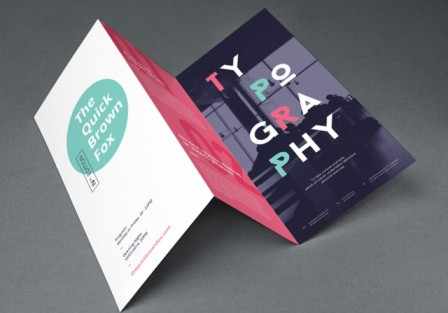
Буклеты окружают нас повсюду. Они могут быть как рекламными, так и информационными. Вы можете наткнуться на них, разгребая почту, или же на каком-либо мероприятии.
Но что делать, когда у вас появилась необходимость создать буклет самому? Например в случае, когда вы бизнесмен и хотите описать гостям форума преимущества своего предприятия. Сделать его совсем не сложно.
Скачивание программ для создания буклетов
На просторах интернета есть огромное множество различного ПО для создания буклетов. Как выбрать из этого многообразия то, что подойдет именно вам? Где скачать программы, чтобы не подцепить вирусы? Ответы на эти вопросы вы получите далее.
Способ 1: FinePrint
ФайнПринт, к сожалению, не является полноценным программным продуктом, но несмотря на это, при помощи него вы с легкостью сможете напечатать любую брошюру или листовку. Помимо этого он включает в себя и другие возможности, такие как добавление элементов, подгонка под различные форматы бумаги и т.п.
Этот продукт подойдет прежде всего тем, у кого уже готова графическая и текстовая составляющая буклета, и осталось лишь правильно перенести информацию на бумажный носитель.
Скачать FinePrint
-
- Для того, чтобы скачать ФайнПринт, перейдите по ссылке, которая указана выше. На открывшейся странице, на панели справа вы увидите предложения скачать или купить данное приложение. Нажмите на кнопку скачивания последней версии.
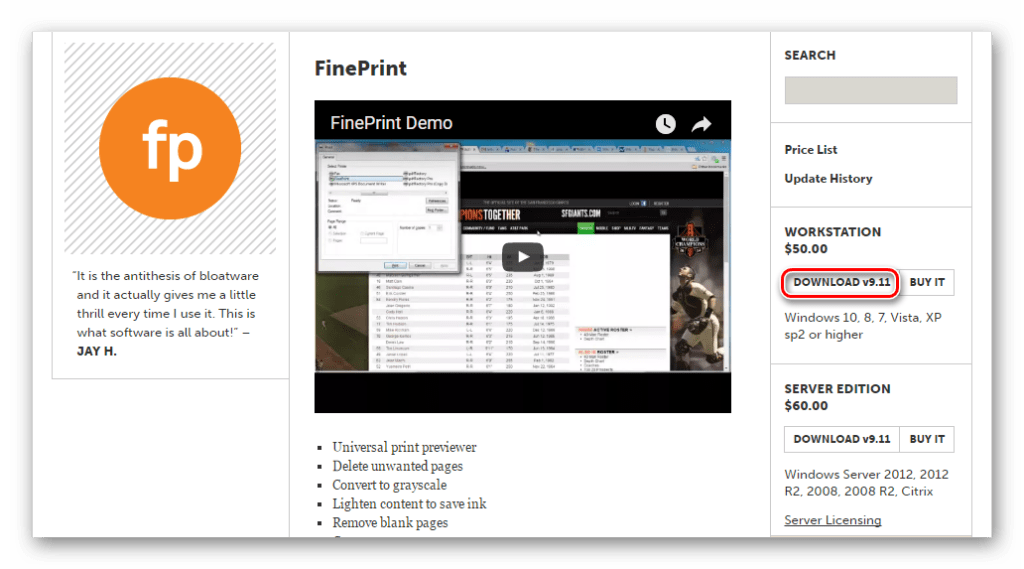
-
- После этого появится окно, в котором вы должны выбрать, куда вы хотите сохранить файл установщика. После того, как вы указали путь, нажмите Сохранить.
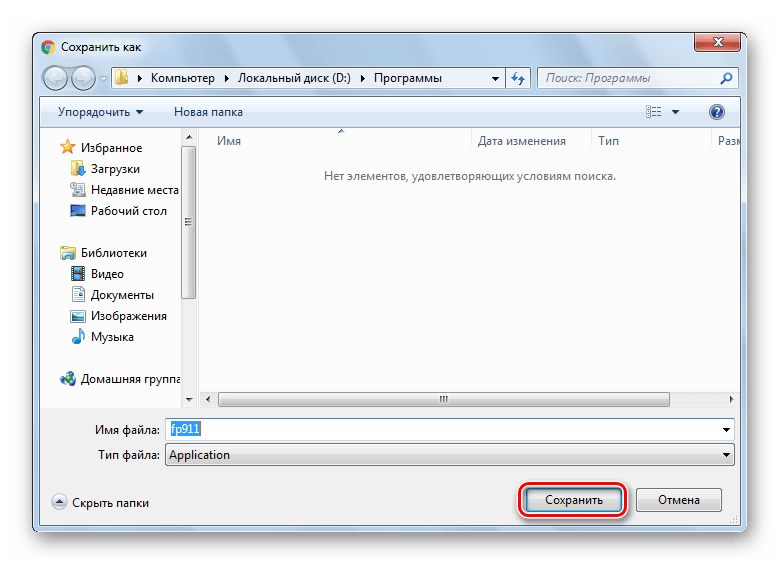
-
- Запустите скачанный файл от имени администратора. Для этого кликните по нему правой кнопкой мыши и выберите соответствующую строку.
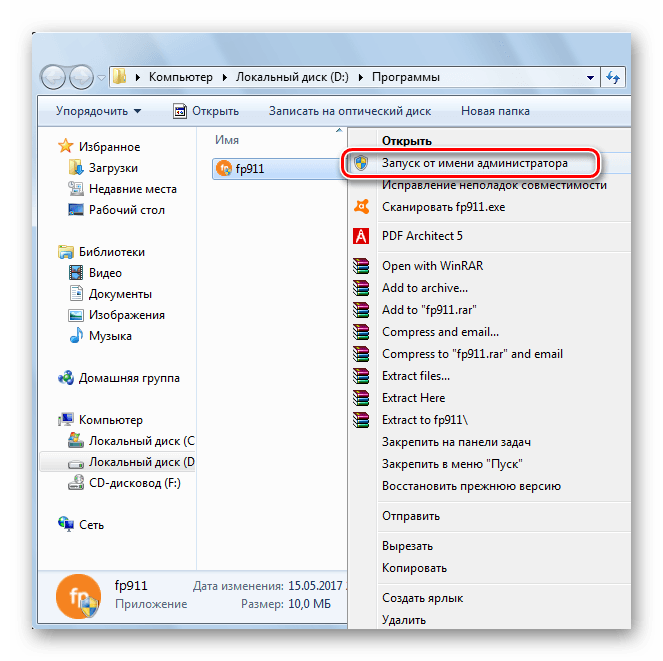
-
- Теперь установщик спросит, интерфейс на каком языке удобнее всего для пользователя. После того, как вы определились с выбором, кликните Далее.
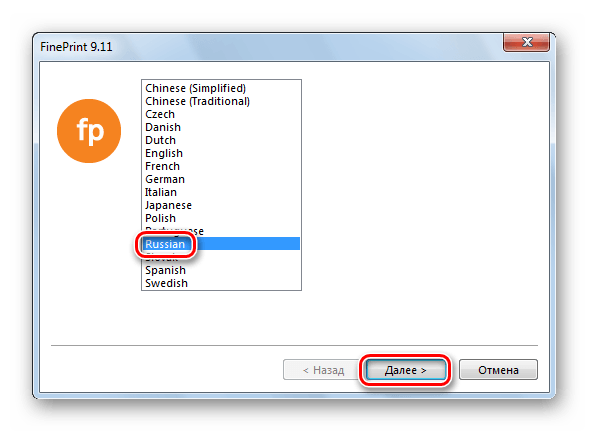
-
- После этого следует определиться, кто будет использовать данную программу, только данный пользователь или же все пользователи. Сделайте выбор и нажмите кнопку Далее.
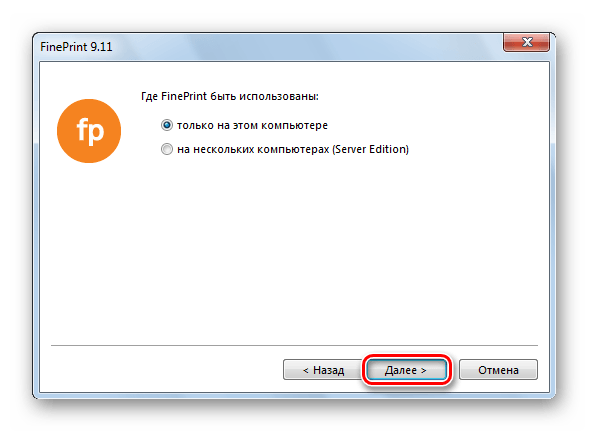
-
- Дождитесь окончания установки.
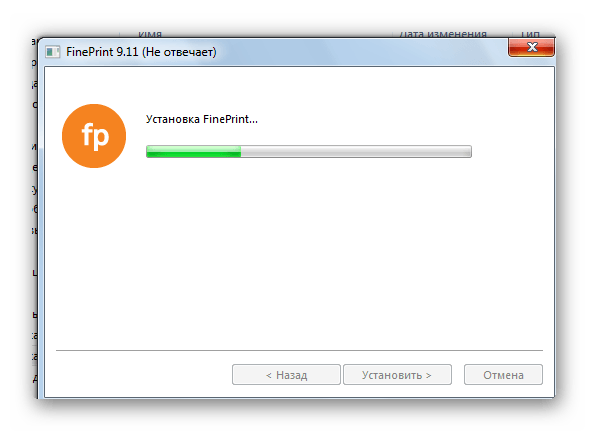
-
- Установка завершена. Можете испытать программу в действии.
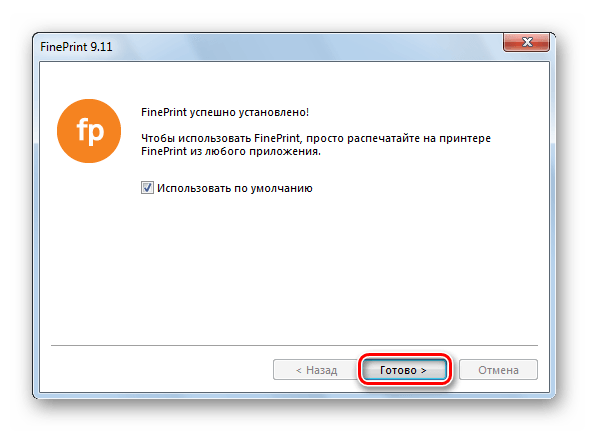
Интерфейс программы выглядит следующим образом:
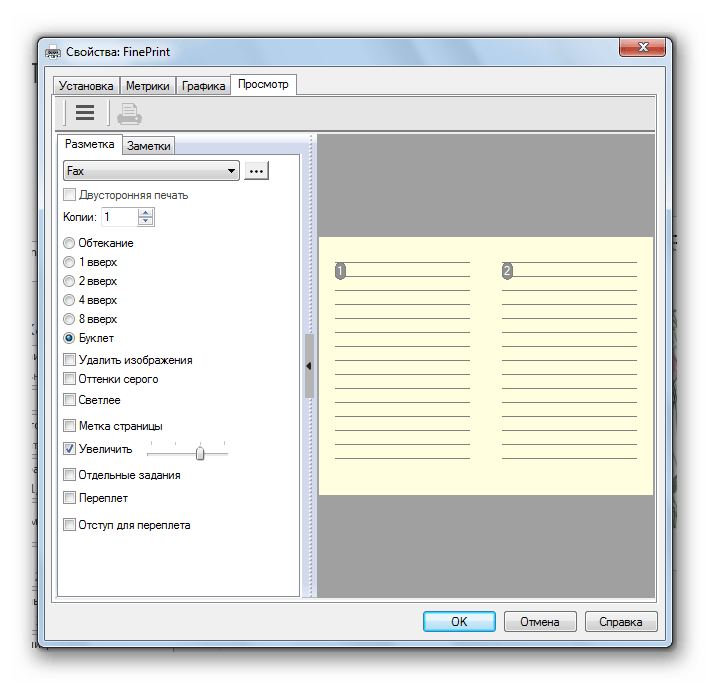
Способ 2: Scribus
Скрибус является бесплатной программой для создания буклетов и не только. Также она позволяет выбирать количество сгибов, добавлять тематические изображения, выравнивать элементы на листе. Стоит заметить, что она абсолютно бесплатна.
Скачать Scribus
-
- Скачайте Скрибус с официального сайта по ранее указанной ссылке. В списке выберите операционную систему, которая установлена у вас на компьютере.
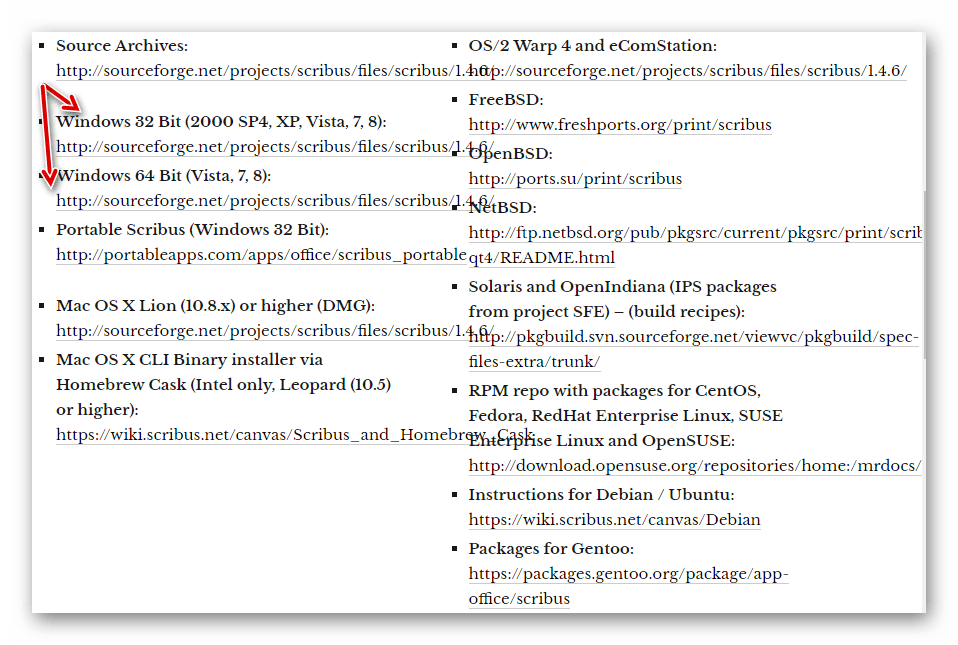
-
- Вы увидите ссылку на загрузку программы. Кликните на нее.
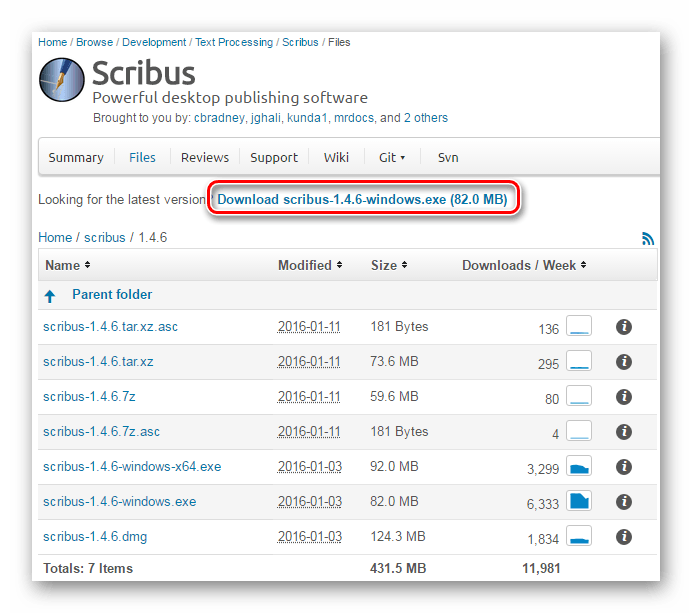
-
- Дождитесь окончания скачивания файла установщика и запустите его.
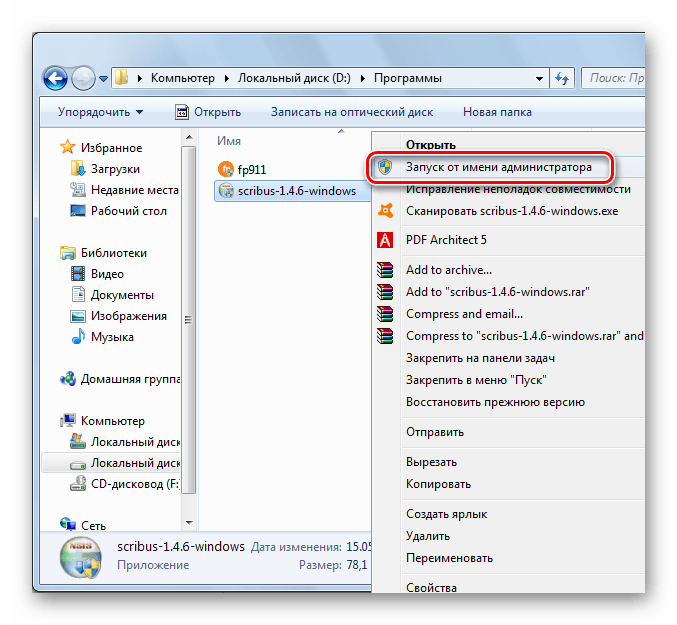
-
- Выберите язык. Нажмите ОК.
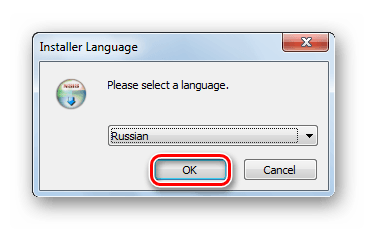
-
- Появится окно приветствия. Кликните на кнопку Далее.
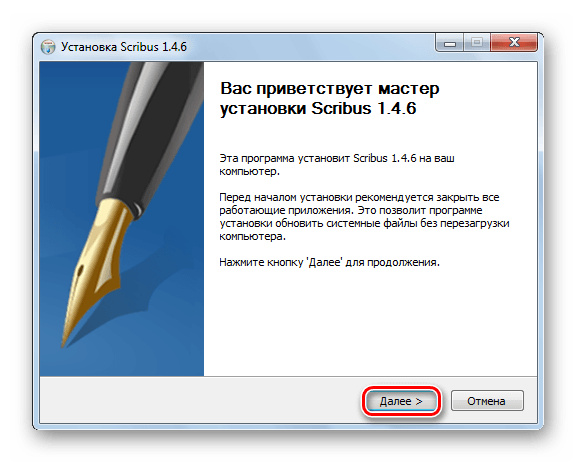
-
- Ознакомьтесь с лицензионным соглашением. Нажмите Далее.
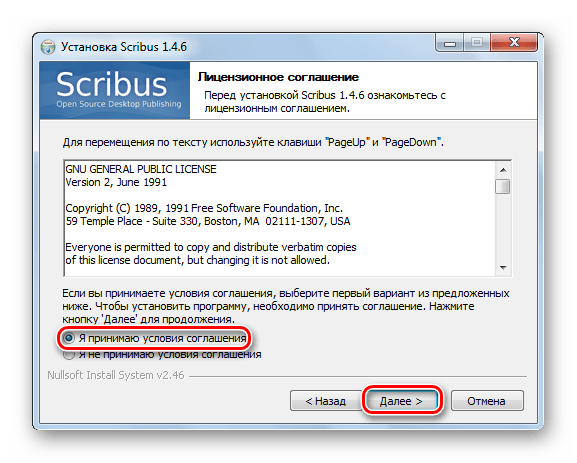
-
- Укажите путь, куда вы хотите установить Скрибус. Продолжите установку.
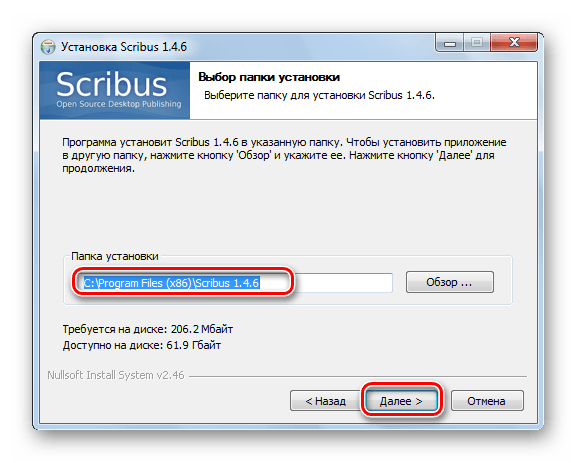
-
- Выберите полную версию установки. Кликните Далее.
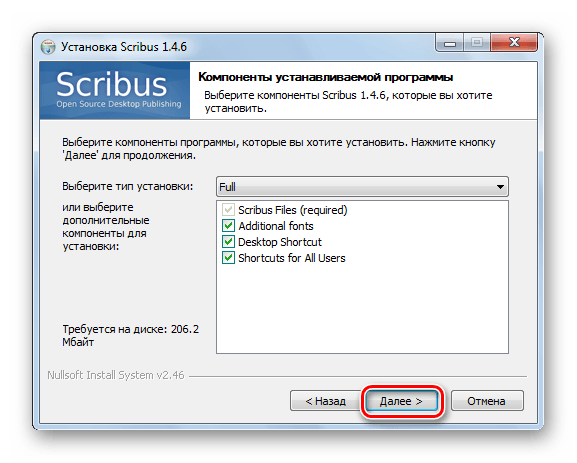
-
- Выберите название для папки, где будут храниться файлы Скрибуса.
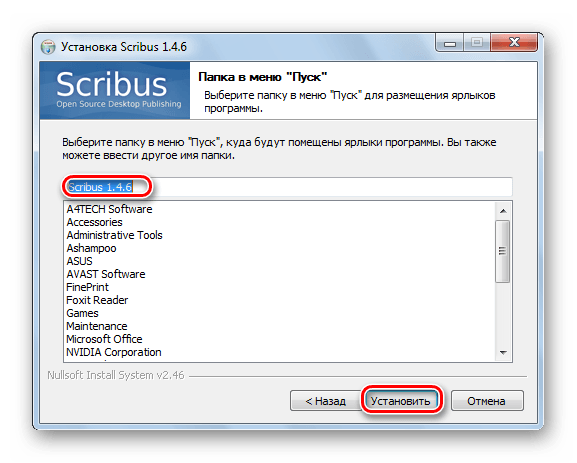
-
- Дождитесь окончания установки.
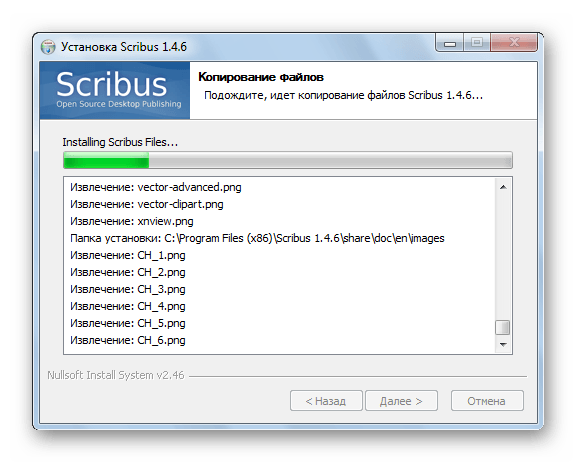
-
- Установка завершена.
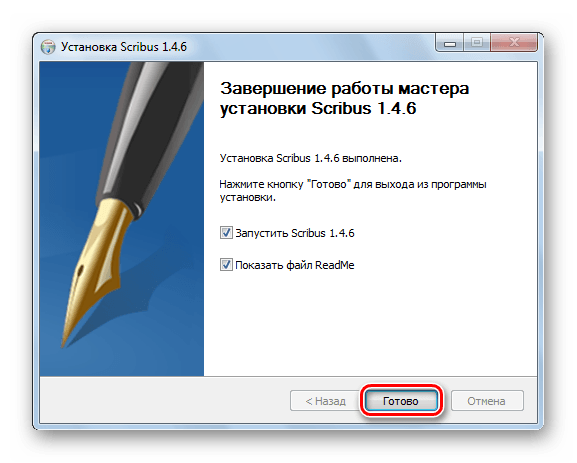
-
- Теперь можете ознакомиться с интерфейсом программы.
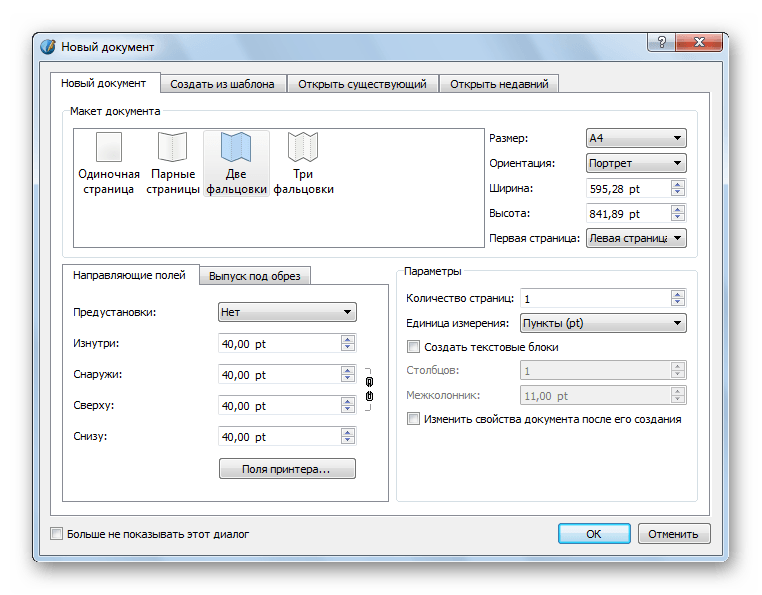
Программа также предоставляет возможность создания буклетов на основе готовых шаблонов.
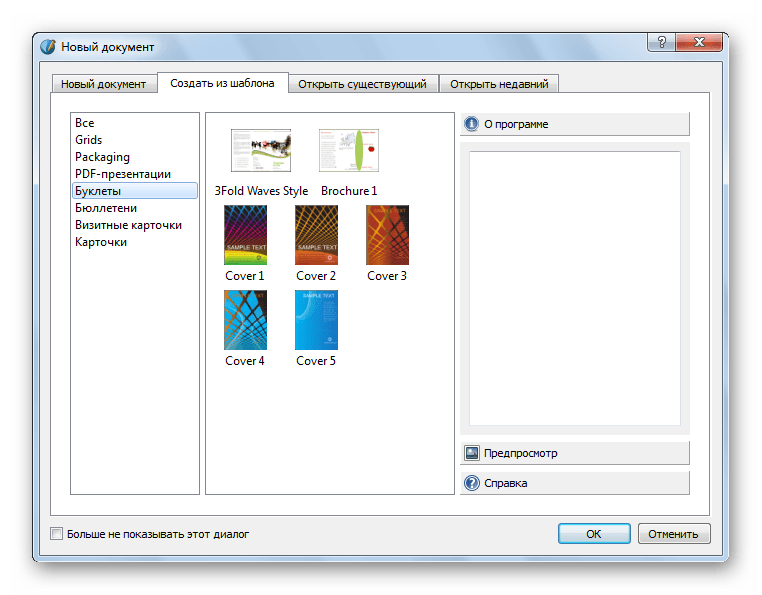
Способ 3: Microsoft Office Publisher
Паблишер, пожалуй, самая известная программа для создания буклетов, открыток и другой печатной продукции. Она обладает дружественным интерфейсом. Как в ней работать, сможет разобраться даже школьник. Помимо этого, она включает в себя большой набор шаблонов, графических материалов, вариантов оформления, шрифтов. Скачать или купить вы ее можете на официальном сайте в пакете с остальными программами Майкрософт Офис. При установке вы уже сможете указать, какие компоненты вам нужны.
Скачать MO Publisher
-
- Перейдите по ссылке. Кликните на Попробовать бесплатно.
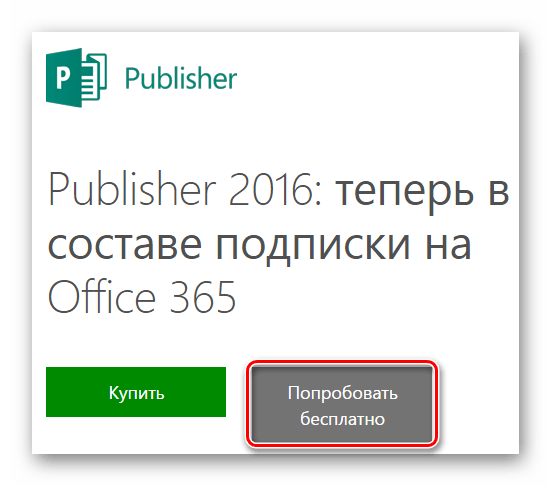
-
- В выпадающем списке выберите строку Для дома.
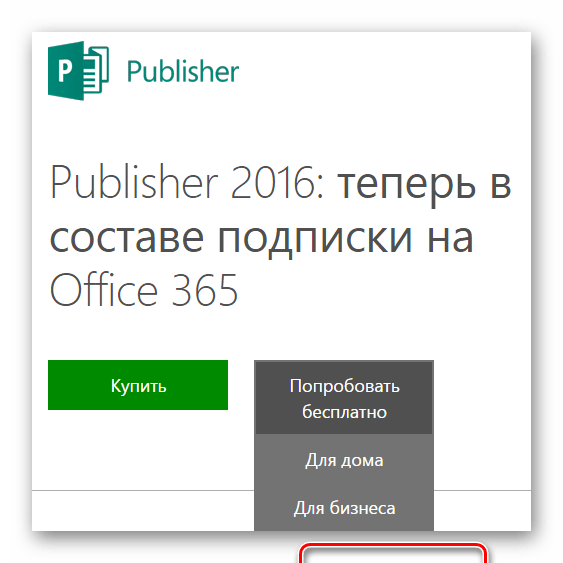
-
- Нажмите на Попробовать месяц бесплатно.
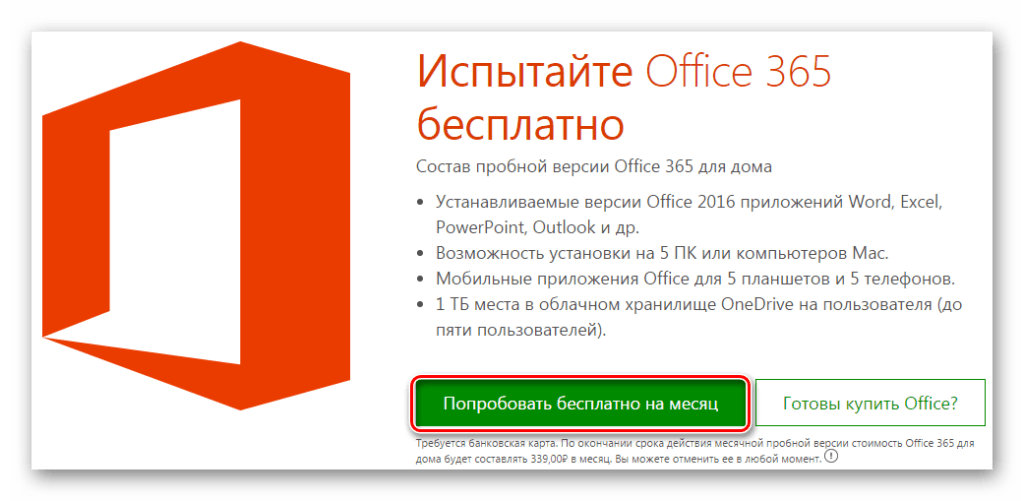
-
- Теперь вам нужно войти в вашу учетную запись Майкрософт. Это может быть электронная почта, номер телефона или ваш логин в Скайпе. Для этого заполните соответствующее поле. Нажмите Вход.
-
- Введите пароль для своей учетной записи.
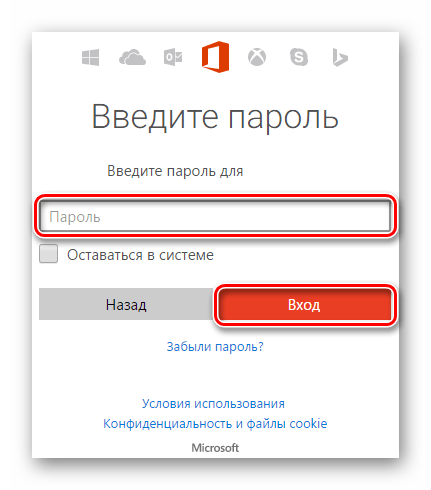
-
- Сайт также попросит вас ввести дополнительные данные.
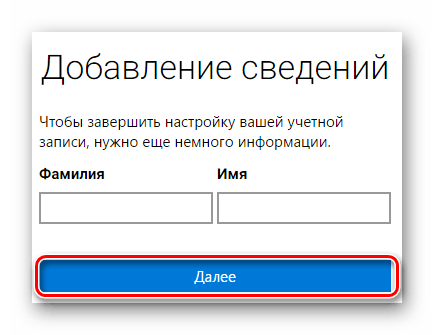
-
- На экране появятся условия пользования программой, а также цена.
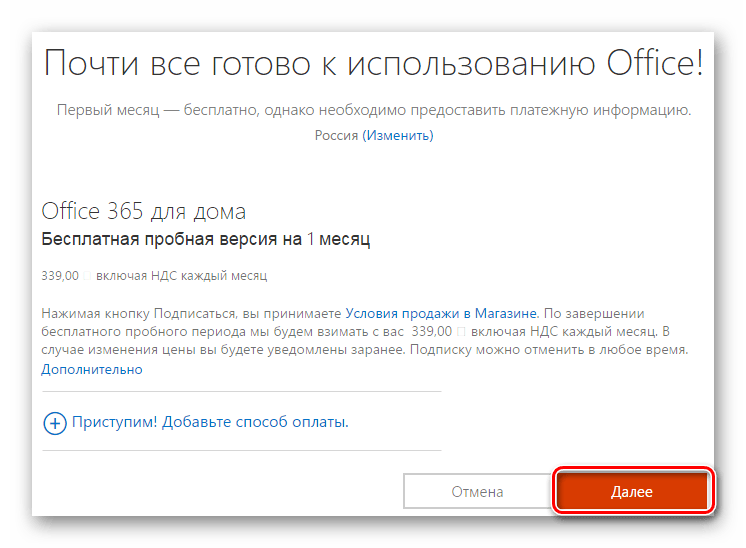
-
- Снова введите личные данные. На этот раз это нужно для того, чтобы оформить документы на приобретение ПО.
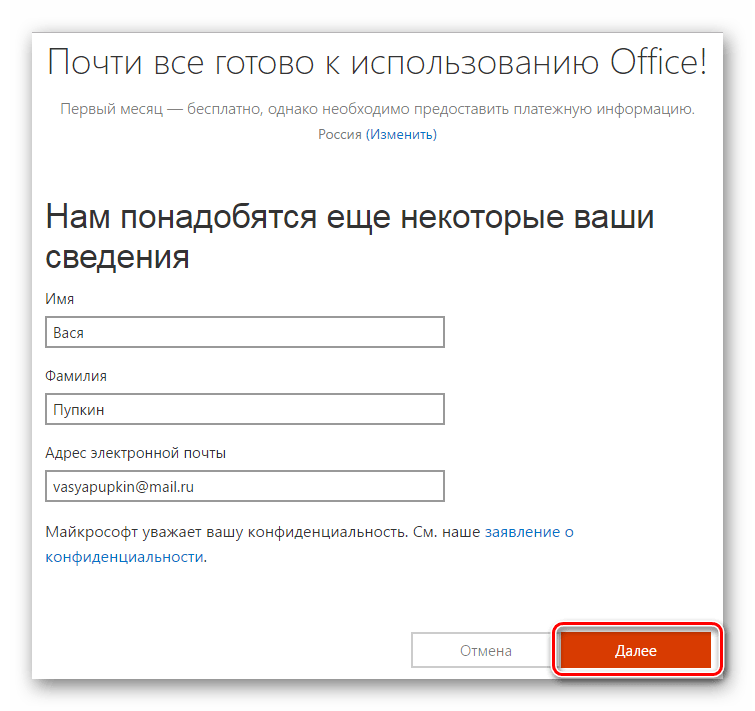
-
- Укажите данные банковской карты и прочую информацию.
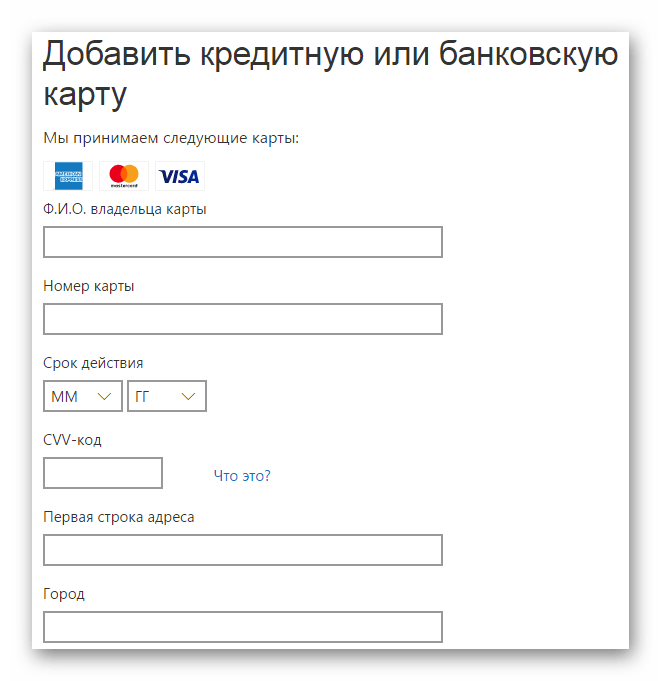
- После того, как вы закончите авторизацию, программный пакет будет доступен к скачиванию.
Интерфейс программы выглядит следующим образом:
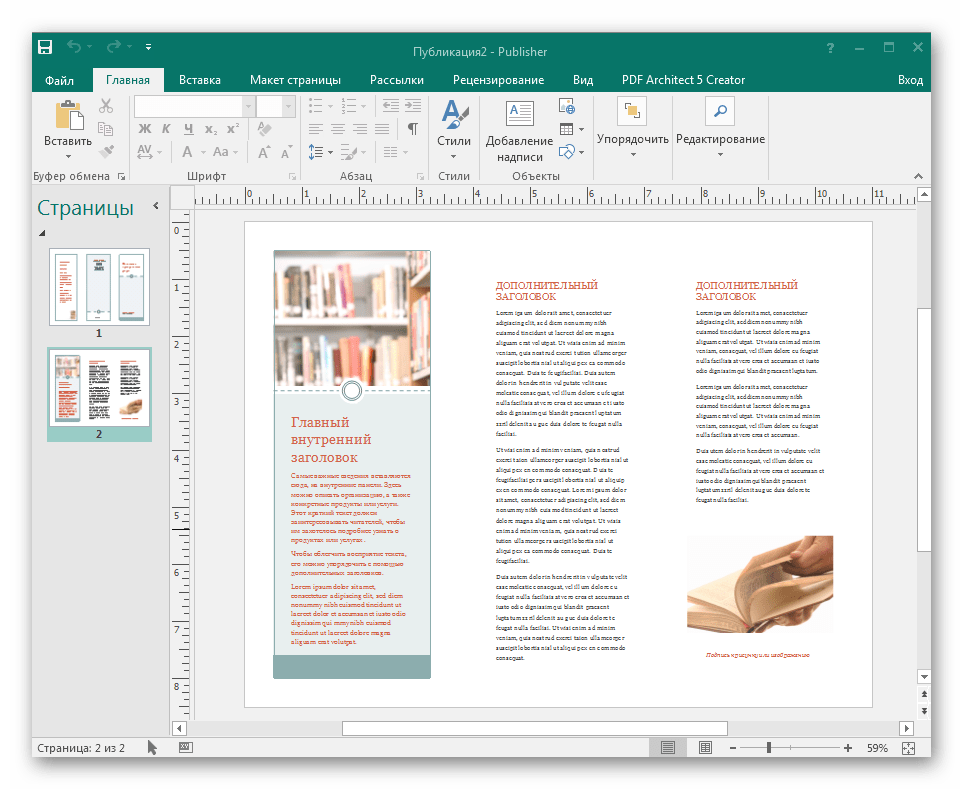
Создать буклет самостоятельно не так уж сложно. Главное, выбрать ту программу, которая подойдет для осуществления ваших целей, и скачать её с официального источника, так вы сможете избежать попадания вирусов на ваш компьютер.